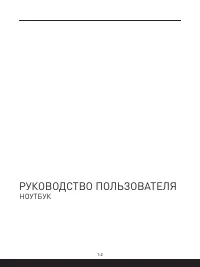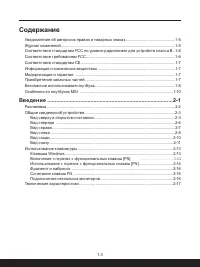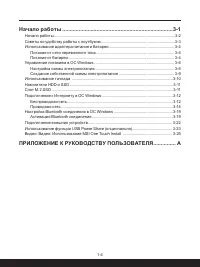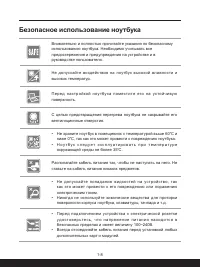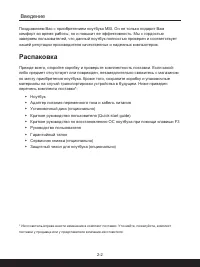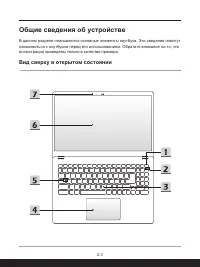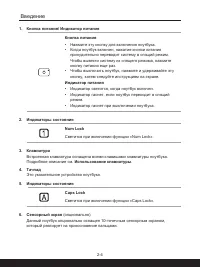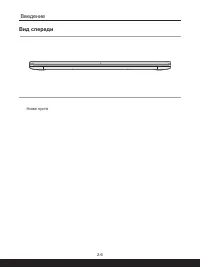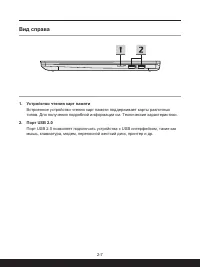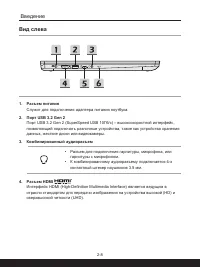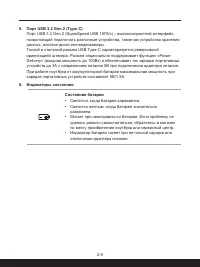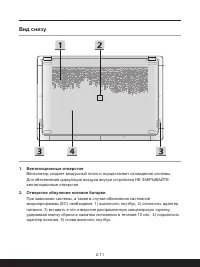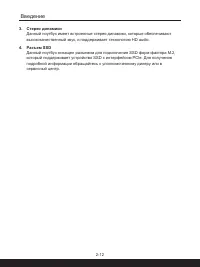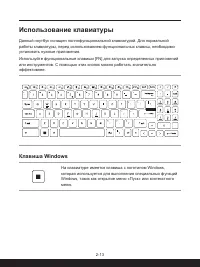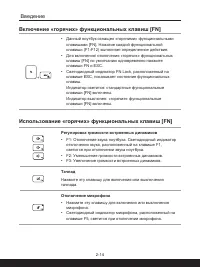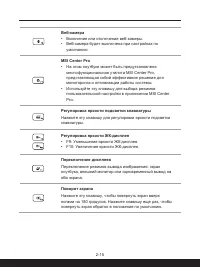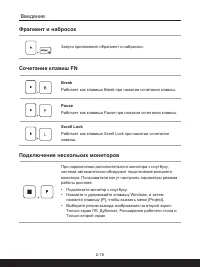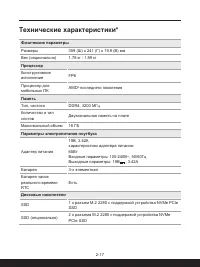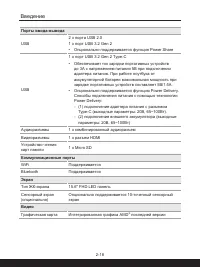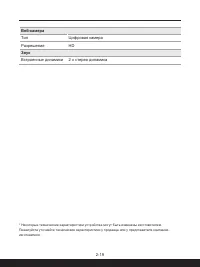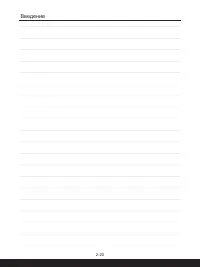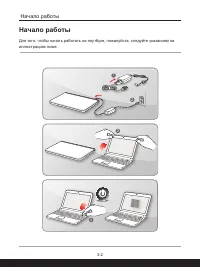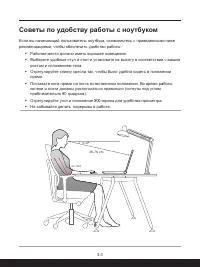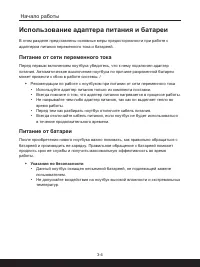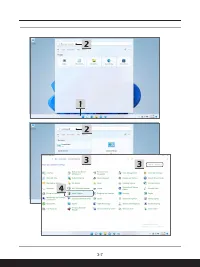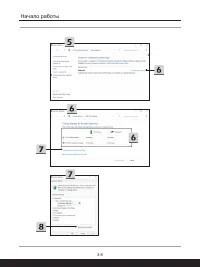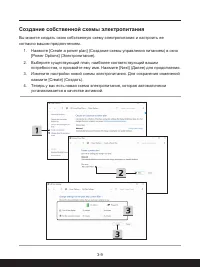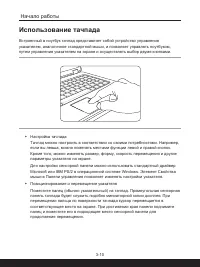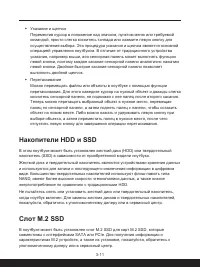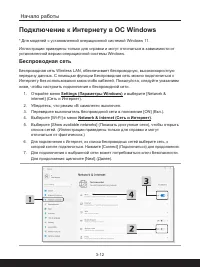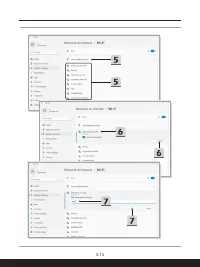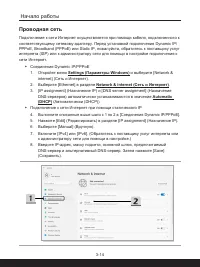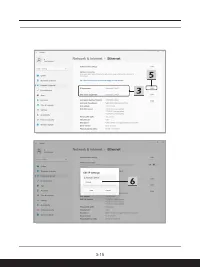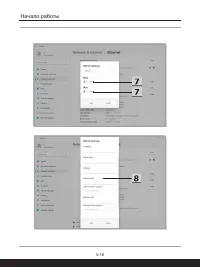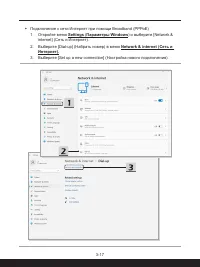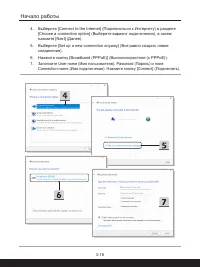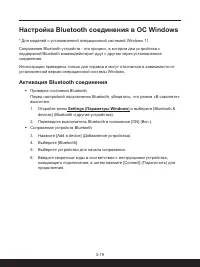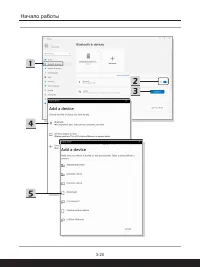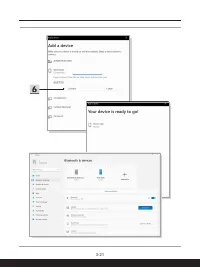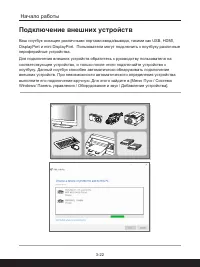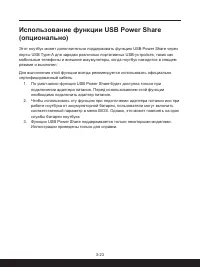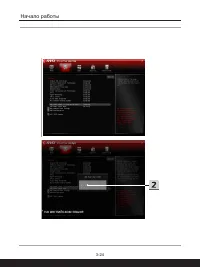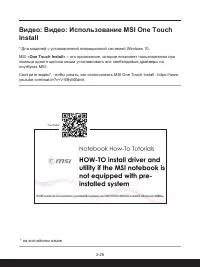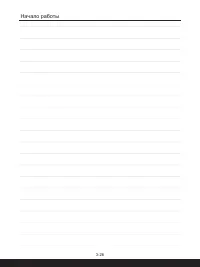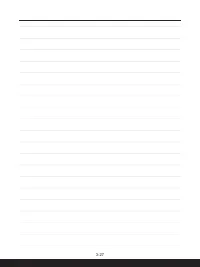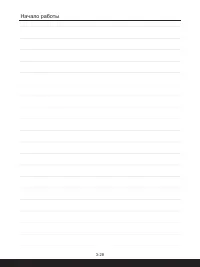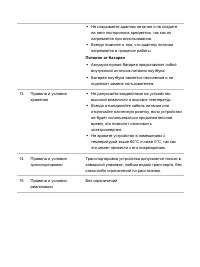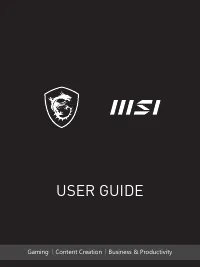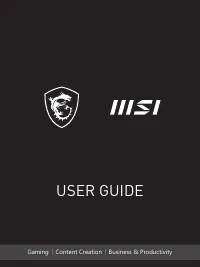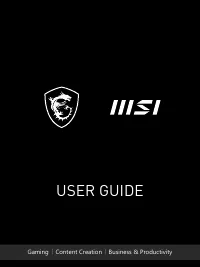Страница 3 - Содержание; Введение
1-2 1-3 Содержание Уведомление об авторских правах и товарных знаках ................................................1-5 Журнал изменений ................................................................................................................1-5 Соответствие стандартам FCC по уровню радиопом...
Страница 5 - Журнал изменений
1-4 1-5 Уведомление об авторских правах и товарных знаках Copyright © Micro-Star Int’l Co., Ltd. Все права защищены. Логотип MSI является зарегистрированным товарным знаком компании Micro-Star Int’l Co., Ltd. Все другие упоминаемые знаки и названия могут быть торговыми марками их соответствующих вла...
Страница 7 - Соответствие стандартам CE; Информация о химических веществах; Приобретение запасных частей
1-6 1-7 Соответствие стандартам CE Э т о у с т р о й с т в о с о о т в е т с т в у е т о с н о в н ы м т р е б о в а н и я м п о безопасности и другим стандартам, определенным в Европейской директиве. Информация о химических веществах В соответствии с правилами об использовании химических веществ, т...
Страница 8 - Безопасное использование ноутбука
1-8 1-9 Безопасное использование ноутбука Внимательно и полностью прочитайте указания по безопасному использованию ноутбука. Необходимо учитывать все предостережения и предупреждения на устройстве и в руководстве пользователя. Не допускайте воздействия на ноутбук высокой влажности и высоких температ...
Страница 10 - Особенности ноутбуков MSI
1-10 1-10 Особенности ноутбуков MSI У з н а й т е б о л ь ш е о б э к с к л ю з и в н ы х о с о б е н н о с т я х н о у т б у к о в M S I п о а д р е с у : http://www.msi.com and https://www.youtube.com/user/MSIФункции и конфигурации могут отличаться в зависимости от модели. Для получения подробной ...
Страница 12 - Распаковка
2-2 2-3 Введение Поздравляем Вас с приобретением ноутбука MSI. Он не только подарит Вам комфорт во время работы, но и повысит ее эффективность. Мы с гордостью заверяем пользователей, что данный ноутбук полностью проверен и соответствует нашей репутации производителя качественных и надежных компьютер...
Страница 13 - Общие сведения об устройстве; Вид сверху в открытом состоянии
2-2 2-3 Общие сведения об устройстве В данном разделе описываются основные элементы ноутбука. Эти сведения помогут ознакомиться с ноутбуком перед его использованием. Обратите внимание на то, что иллюстрации приведены только в качестве примера. Вид сверху в открытом состоянии
Страница 17 - Вид справа
2-6 2-7 Вид справа 1. Устройство чтения карт памяти Встроенное устройство чтения карт памяти поддерживает карты различных типов. Для получения подробной информации см. Технические характеристики. 2. Порт USB 2.0 Порт USB 2.0 позволяет подключать устройства с USB интерфейсом, такие как мышь, клавиату...
Страница 18 - Вид слева
2-8 2-9 Введение Вид слева 1. Разъем питания Служит для подключения адаптера питания ноутбука. 2. Порт USB 3.2 Gen 2 Порт USB 3.2 Gen 2 (SuperSpeed USB 10Гб/с) – высокоскоростной интерфейс, позволяющий подключать различные устройства, такие как устройства хранения данных, жесткие диски или видеокаме...
Страница 21 - Вид снизу
2-10 2-11 Вид снизу 1. Вентиляционные отверстия Вентилятор создает воздушный поток и осуществляет охлаждение системы. Для обеспечения циркуляции воздуха внутри устройства НЕ ЗАКРЫВАЙТЕ вентиляционные отверстия. 2. Отверстие обнуления питания батареи При зависании системы, а также в случае обновления...
Страница 23 - Использование клавиатуры; Клавиша Windows
2-12 2-13 Использование клавиатуры Данный ноутбук оснащен полнофункциональной клавиатурой. Для нормальной работы клавиатуры, перед использованием функциональных клавиш, необходимо установить нужные приложения. Используйте функциональные клавиши [FN] для запуска определенных приложений или инструмент...
Страница 24 - Включение «горячих» функциональных клавиш [FN]
2-14 2-15 Введение Включение «горячих» функциональных клавиш [FN] + • Данный ноутбук оснащен «горячими» функциональными клавишами [FN]. Нажатие каждой функциональной клавиши (F1-F12) выполняет определенное действие. • Для включения/ отключения «горячих» функциональных клавиш [FN] по умолчанию одновр...
Страница 26 - Фрагмент и набросок; Подключение нескольких мониторов
2-16 2-17 Введение Фрагмент и набросок + Запуск приложения «Фрагмент и набросок». Сочетание клавиш FN + Break Работает как клавиша Break при нажатии сочетания клавиш. + Pause Работает как клавиша Pause при нажатии сочетания клавиш. + Scroll Lock Работает как клавиша Scroll Lock при нажатии сочетания...
Страница 27 - Технические характеристики*
2-16 2-17 Технические характеристики* Физические параметры Размеры 359 (Ш) x 241 (Г) x 19.9 (В) мм Вес (опционально) 1.78 кг / 1.89 кг Процессор Конструктивное исполнение FP6 Процессор для мобильных ПК AMD ® последнего поколения Память Тип, частота DDR4, 3200 МГц Количество и тип слотов Двухканальна...
Страница 33 - Советы по удобству работы с ноутбуком
3-2 3-3 Советы по удобству работы с ноутбуком Если вы начинающий пользователь ноутбука, ознакомьтесь с приведенными ниже рекомендациями, чтобы обеспечить удобство работы. ▶ Рабочее место должно иметь хорошее освещение.▶ Выберите удобные стул и стол и установите их высоту в соответствии с вашим росто...
Страница 34 - Использование адаптера питания и батареи; Питание от сети переменного тока
3-4 3-5 Начало работы Использование адаптера питания и батареи В этом разделе представлены основные меры предосторожности при работе с адаптером питания переменного тока и батареей. Питание от сети переменного тока Перед первым включением ноутбука убедитесь, что к нему подключен адаптер питания. Авт...
Страница 36 - Управление питанием в ОС Windows; Настройка схемы электропитания
3-6 3-7 Начало работы Управление питанием в ОС Windows * Для моделей с установленной операционной системой Windows 11.Управление питанием, представляет собой совокупность аппаратных и программных параметров, определяющих использование и экономию электрической энергии. С помощью управления питанием м...
Страница 39 - Создание собственной схемы электропитания
3-8 3-9 Создание собственной схемы электропитания Вы можете создать свою собственную схему электропитания и настроить ее согласно вашим предпочтениям. 1. Нажмите [Create a power plan] (Создание схемы управления питанием) в окно [Power Options] (Электропитание). 2. Выберите существующий план, наиболе...
Страница 40 - Использование тачпада
3-10 3-11 Начало работы Использование тачпада Встроенный в ноутбук тачпад представляет собой устройство управления указателем, аналогичное стандартной мыши, и позволяет управлять ноутбуком, путем управления указателем на экране и осуществлять выбор двумя кнопками. ▶ Настройка тачпада Тачпад можно на...
Страница 41 - Накопители HDD и SSD
3-10 3-11 ▶ Указание и щелчок Переместив курсор в положение над значком, пунктом меню или требуемой командой, просто слегка коснитесь тачпада или нажмите левую кнопку для осуществления выбора. Эта процедура указания и щелчка является основной операцией управления ноутбуком. В отличие от традиционног...
Страница 42 - Подключение к Интернету в ОС Windows; Беспроводная сеть
3-12 3-13 Начало работы Подключение к Интернету в ОС Windows * Для моделей с установленной операционной системой Windows 11.Иллюстрации приведены только для справки и могут отличаться в зависимости от установленной версии операционной системы Windows. Беспроводная сеть Беспроводная сеть Wireless LAN...
Страница 44 - Проводная сеть
3-14 3-15 Начало работы Проводная сеть Подключение к сети Интернет осуществляется при помощи кабеля, подключенного к соответствующему сетевому адаптеру. Перед установкой подключения Dynamic IP/ PPPoE, Broadband (PPPoE) или Static IP, пожалуйста, обратитесь к поставщику услуг интернета (ISP) или к ад...
Страница 49 - Настройка Bluetooth соединения в ОС Windows; Активация Bluetooth соединения
3-18 3-19 Настройка Bluetooth соединения в ОС Windows * Для моделей с установленной операционной системой Windows 11.Сопряжение Bluetooth устройств - это процесс, в котором два устройства с поддержкой Bluetooth взаимодействуют друг с другом через установленное соединение.Иллюстрации приведены только...
Страница 52 - Подключение внешних устройств
3-22 3-23 Начало работы Подключение внешних устройств Ваш ноутбук оснащен различными портами ввода/вывода, такими как USB, HDMI, DisplayPort и mini DisplayPort. Пользователи могут подключить к ноутбуку различные периферийные устройства.Для подключения внешних устройств обратитесь к руководству польз...
Страница 53 - Использование функции USB Power Share
3-22 3-23 Использование функции USB Power Share (опционально) Этот ноутбук может дополнительно поддерживать функцию USB Power Share через порты USB Type-A для зарядки различных портативных USB-устройств, таких как мобильные телефоны и внешние аккумуляторы, когда ноутбук находится в спящем режиме и в...